Jak otočit již nahrané video na YouTube
Co to ztěžuje, je to, že platforma videa nemá zapečeno mnoho funkcí pro úpravy. A co je nejhorší, co kdybyste smazali původní video?
Řekneme vám, jak otočit video pro YouTube pomocí online nástroje a stáhnout výsledek.
-
Zdroj videa pro YouTube
Chcete-li začít, otevřete prohlížeč – ať už je to Chrome, Edge, Firefox, Safari – a přejděte na nástroj Clideo Video Rotator, kde uprostřed obrazovky najdete velké modré tlačítko „Vybrat soubor“. Video YouTube můžete otočit na PC, Mac, iPhone, Android nebo jiném zařízení.
Pokud chcete otočit nahrávku, která je uložena ve vašem zařízení, stačí kliknout doprostřed tlačítka ‚Vybrat soubor‘ a můžete nahrát fyzický soubor přímo ze zařízení.
Klepněte na šipku směřující dolů napravo od tlačítka a zobrazí se rozbalovací nabídka s možnostmi nahrát klip z vašeho účtu úložiště Disku Google nebo Dropbox do nástroje.
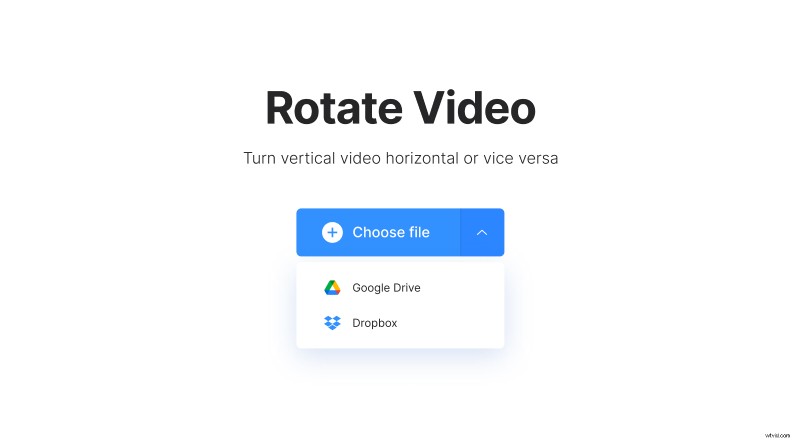
Podporovány jsou všechny oblíbené formáty, jako MP4, MOV, WMV, VOB, AVI atd.
-
Otočte video pro YouTube
Jakmile bude vaše video nahráno do nástroje, budete přesměrováni do editoru. Zde můžete pomocí tlačítek napravo otočit film doleva nebo doprava o 90 stupňů.
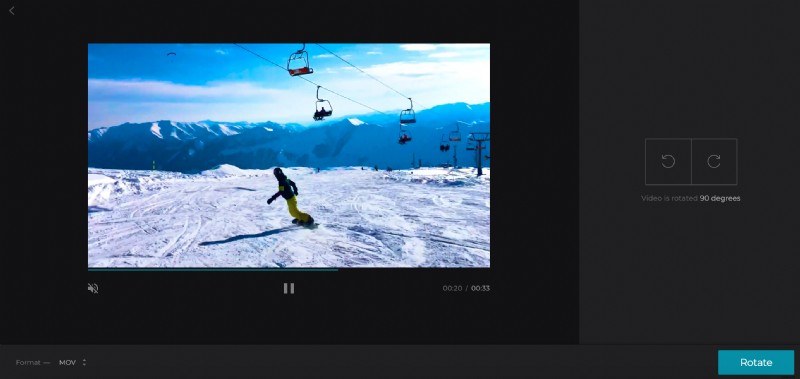
Před dokončením vyberte výstupní formát souboru pomocí možnosti vlevo dole a mějte na paměti, že MP4 je nejlepší formát souboru, pokud upravujete ze zařízení Android nebo iPhone.
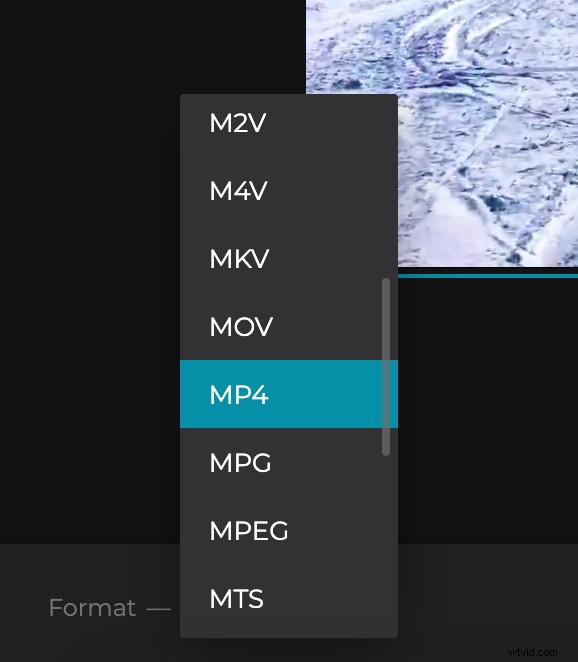
Nakonec klikněte na zelené tlačítko „Otočit“ v pravém dolním rohu a vaše video bude zpracováno.
-
Stáhněte si otočené video
Po chvíli bude vaše video připraveno ke stažení. Můžete si jej prohlédnout stisknutím tlačítka přehrávání v podokně náhledu, abyste se ujistili, že je otočený správným směrem a že se přehrává správně.
Ukládat můžete buď přímo do svého zařízení, nebo do cloudového účtu.
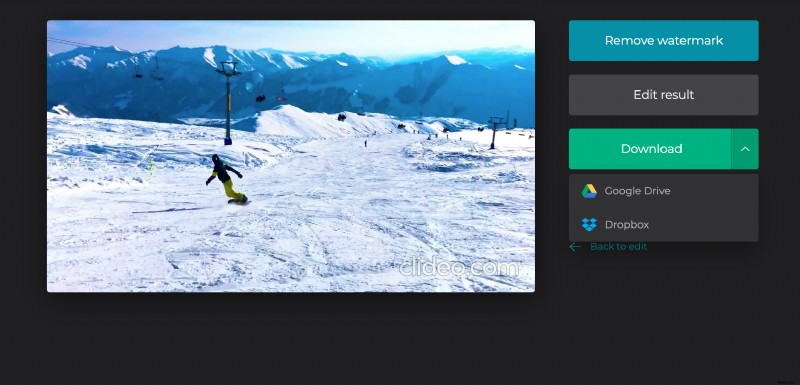
Udělali jste chybu a chcete provést rychlou úpravu? Stačí klepnout na tlačítko „Zpět k úpravám“.
A to je vše; máte hotovo! Máte další potřeby úprav? Podívejte se na celou řadu nástrojů pro úpravu videa Clideo, které všechny fungují online.
